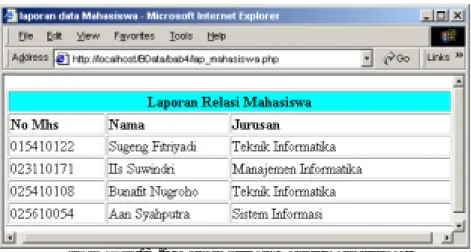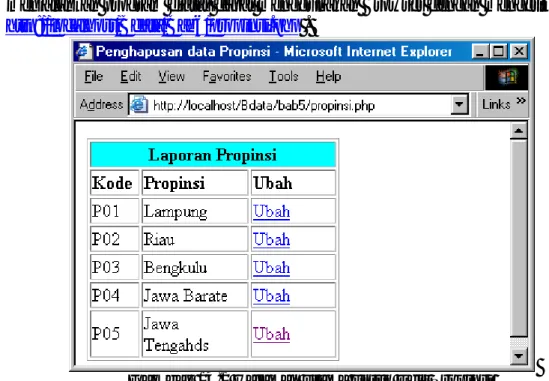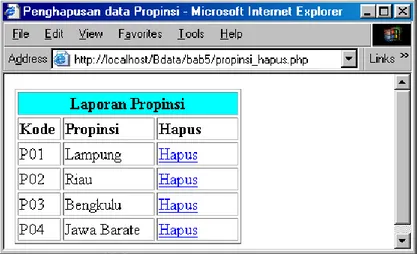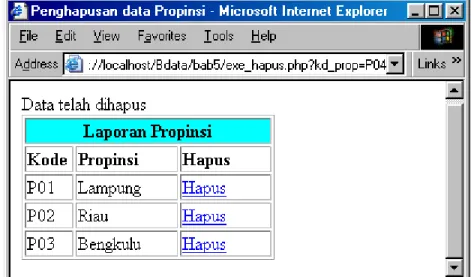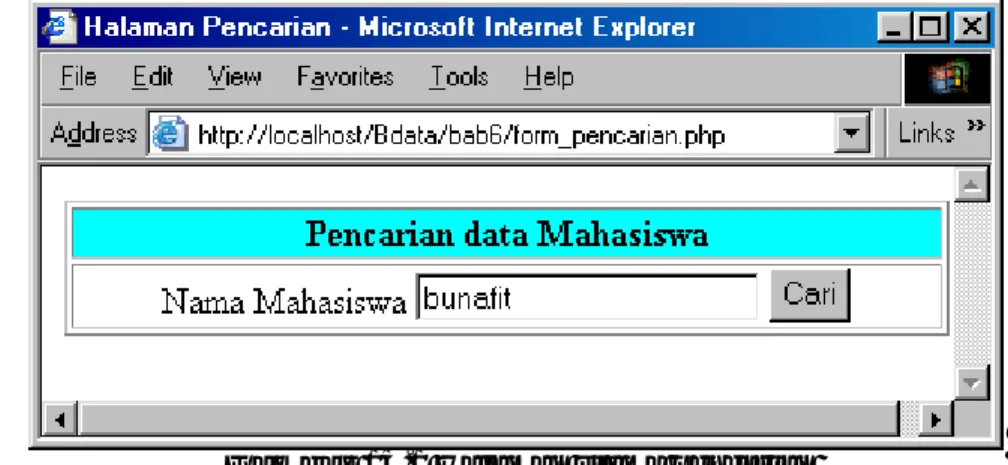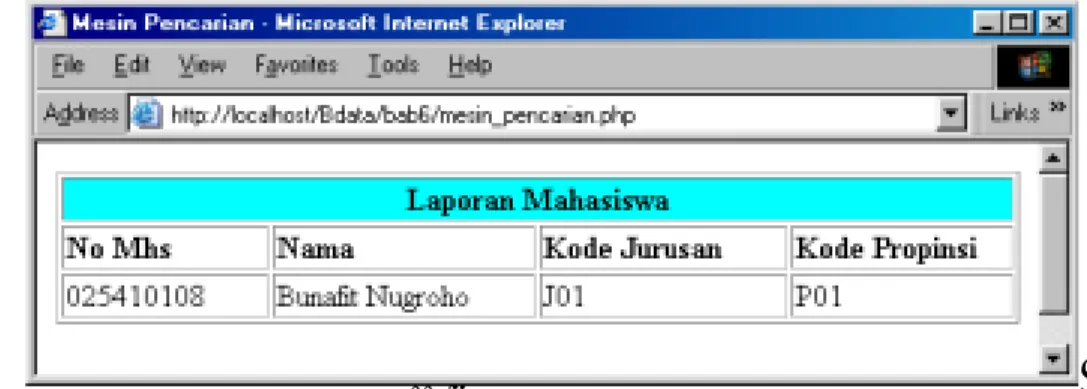Modul 13
Menampilkan isi Tabel Hasil Relasi
13.1 Tujuan
1. Agar mahasiswa mampu menampilkan data pada Tabel yang memiliki Relasional 2. Agar mahasiswa mengetahui Database Relasional dengan MySQL
3. Agar mahasiswa mampu untuk membangaun sebuah Sistem yang melibatkan Perimintaan Relasional dengan SQL.
13.2 Teori Singkat
SQL merupakan sebuah bahasa permintaan yang mampu mengani beberapa Tabel dalam satu database atau bahkan dari beberapa database. MySQL adalah salah satu Program penyedia database yang menggunakan SQL sebagai bahasa permintaanya.
Dengan menggunakan perintah SQL kita dapat dengan mudah untuk dapat membuat permintaan yang kecil bahkan sampe permintaan yang kompleks. Parameter yang digunakan dalam MySQL sangat mirip dengan bentuk-bentuk database Server lain yang menggunakan SQL sebagai bentuk permintaanya.
Dalam query yang menginginkan data yang berbentuk relasional, kita akan menggunakan permintaan yang mengandung Kondisi, dan bentuk kondisi datap diciptakan dengan sebgai Operator Logika. Unsur-unsur logika tersebut akan dihubungkan dengan penghubung atau Klausa WHERE. Secara garis besar bentuk permintaan yang menggunakan Klausa WHERE dapat ditulis sebgai berikut.
SELECT database1.kolom,database2.kolom,... FROM database1,database2
WHERE [ kondisi ] ;
Beberapa Operator Logika yang digunakan dalam Relasional database adalah:
Data 1 Data 2 AND OR
B B B(ditampilkan) B(ditampilkan) B S Tidak dikenal B(ditampilkan) S B Tidak dikenal B(ditampilkan) S S Tidak dikenal Tidak dikenal
Data NOT
B S S B
Dengan menggunakan bentuk-bentuk Operator Logika diatas, maka untuk menampilkan data relasional secara umum dapat digambarkan menjadi:
SELECT database1.kolom,database2.kolom,... FROM database1,database2
WHERE database1.kolom1=database2.kolom1 AND database1.kolom2=database3.kolom2 ;
13.3 Langkah Praktikum
Pada pembahasan Bab 5 ini kita akan mencoba untuk membuat Laporan yang melibatkan Relasional dalam sebuah tabel, Didalam Database kemahaisswaan kita memiliki sebuah tabel yang memiliki hubungan Relasional dengan tabel lain, tabel tersebut adalah mahasiswa. Pada praktikum ini kita akan mencoba untuk membut laporan dari tabel ini. Berikut adalah langkahnya.
13.3.1 Persiapan
Sekarang buatlah koneksi baru untuk membuka database yang telah dibuat pada prkatikum Bab 1, atau anda juga dapat menggunakan program sebelmnya, untuk lebih jelasnya beerikut langkahnya.
1. Selanjutnya didalam direktori Bdata, buatlah Sub Direktori dengan nama Bab5
2. Untuk mengetikan program-program yang akan dibahas pada pertemuan selanjutnya anda akan menggunakan NotePad, Maka sekarang bukalah NotePad anda( apabila menggunakan Linux maka daat menggunakan Edotor VI atau Mcedit).
3. Buatlah sebuah Program Coneksi yang digunakan untuk menghubungkan halaman Web kedalam Server MySQL kita, berikut listing lengkapnya:
<?php
// nama file conneksi.php $host = "localhost"; $usermysql="tamu"; $passmysql="tamu";
$koneksi=mysql_connect($host,$usermysql,$passmysql)
or die (" Tidak dapat konek ke server MySQL"); mysql_select_db(kemahasiswaan)
or die ("Database tidak ada"); ?
4. Setelah selesai menuliskanya maka anda dapat menyimpan program diatas dengan nama conneksi.php dan diletakan pada diektori Bab5 pada root direktori anda(Bdata), yang harus diingat sebelum menyimpan anda harus menentukan Type File dari Note Pad anda menjadi All File.
13.3.2 Membuat Laporan
Untuk dapat membuat laporan Relasional dari Tabel mahasiswa dapat mengikuit langgkah –langkah berikut:
1. Bukalah halaman baru pada Editor anda, dan kemudian ketikan program seperti berikut.
<html> <head>
<title>laporan data Mahasiswa</title> </head>
<body>
<table width="500" border="1">
<tr align="center" bgcolor="#00FFFF">
<td colspan="4"><strong>Laporan Relasi Mahasiswa</strong></td> </tr>
<tr>
<td width="104" height="23"><strong>No Mhs</strong></td> <td width="132"><strong>Nama</strong></td> <td width="125"><strong>Jurusan</strong></td> </tr> <?php include_once "conneksi.php";
$query = "SELECT mahasiswa.no_mhs, mahasiswa.nama, jurusan.jurusan
FROM mahasiswa, jurusan
WHERE mahasiswa.kd_jur=jurusan.kd_jur
GROUP BY mahasiswa.no_mhs
ORDER BY mahasiswa.no_mhs "; $eksekusi= mysql_query ($query) or
die ("Permintaan gagal dilakukan ");
while($hasil=mysql_fetch_array($eksekusi)) {
?> <tr>
<td height="22"><?php echo "$hasil[no_mhs]"; ?></td> <td><?php echo "$hasil[nama]"; ?></td> <td><?php echo "$hasil[jurusan]"; ?></td> </tr> <?php } ?> </table> </body> </html>
2. Simpanlah program tersebut pada direktori Bab3 dengan nama lap_mahasiswa.php. 3. Untuk melihat hasilnya anda dapat menggunakan Browser dan mengetikan alamat
http://localhost/Bdata/Bab5/lap_mahasiswa.php, maka hasilnya akan tampak seperti gambar berikut.
Gambar 13.1 Menampilkan Tabel mahasiswa
13.4 Latihan
Pada praktikum diatas kita telah berhasil menampilkan Relasional yang ada pada tabel mahasiswa dengan satu relasi yaitu data jurusan. Sekarang kita akan mencoba untuk menampilkan satu rerasi lagi dari tabel propinsi, Berikut langkahnya
1. Modifikasilah Script dari program lap_mahasiswa.php diatas dengan menambahkan satu buah kolom Propinsi setelehah kolom Jurusan.
<tr>
<td width="104" height="23"><strong>No Mhs</strong></td> <td width="132"><strong>Nama</strong></td>
<td width="125"><strong>Jurusan</strong></td>
<td width="111"><strong>Propinsi</strong></td>
</tr>
2. Ubahlah query yang ada dengan menambahkan pemanggilan kolom propinsi, sehingga querynya menjadi seperti berikut.
$query = "SELECT mahasiswa.no_mhs, mahasiswa.nama, jurusan.jurusan, propinsi.propinsi
FROM mahasiswa, jurusan , propinsi WHERE mahasiswa.kd_jur=jurusan.kd_jur
AND mahasiswa.kd_prop=propinsi.kd_prop
GROUP BY mahasiswa.no_mhs
ORDER BY mahasiswa.no_mhs ";
3. Tambahkan Kolom untuk menampilkan data propinsi pada bagian Program Looping While, scriptnya sebgai berikut.
<td height="22"><?php echo "$hasil[no_mhs]"; ?></td> <td><?php echo "$hasil[nama]"; ?></td>
<td><?php echo "$hasil[jurusan]"; ?></td>
<td><?php echo "$hasil[propinsi]"; ?></td>
4. Dari penambahan beberapa Script diatas didapatkan Listing program lengkapnya sebgai berikut:
<html> <head>
<title>laporan data Mahasiswa</title> </head>
<body>
<table width="500" border="1">
<tr align="center" bgcolor="#00FFFF">
<td colspan="4"><strong>Laporan Relasi Mahasiswa</strong></td> </tr>
<tr>
<td width="104" height="23"><strong>No Mhs</strong></td> <td width="132"><strong>Nama</strong></td> <td width="125"><strong>Jurusan</strong></td> <td width="111"><strong>Propinsi</strong></td> </tr> <?php include_once "conneksi.php";
$query = "SELECT mahasiswa.no_mhs, mahasiswa.nama, jurusan.jurusan, propinsi.propinsi
FROM mahasiswa, jurusan , propinsi
WHERE mahasiswa.kd_jur=jurusan.kd_jur
AND mahasiswa.kd_prop=propinsi.kd_prop
GROUP BY mahasiswa.no_mhs
ORDER BY mahasiswa.no_mhs "; $eksekusi= mysql_query ($query) or
die ("Permintaan gagal dilakukan ");
while($hasil=mysql_fetch_array($eksekusi)) {
?> <tr>
<td height="22"><?php echo "$hasil[no_mhs]"; ?></td> <td><?php echo "$hasil[nama]"; ?></td> <td><?php echo "$hasil[jurusan]"; ?></td> <td><?php echo "$hasil[propinsi]"; ?></td> </tr> <?php } ?> </table> </body>
</html>
5. Simpanlah dengan nama lap_mahasiswalengkap.php, dan untuk menjalankanya dapat membukanya dengan alamat http://localhost/BData/Bab5/lap_mahasiswalengkap.php. 6. Hasilnya akan tampak seperti gambar berikut
Gambar 13.2 Menampilkan Tabel Relasional secara lengkap
13.5 Tugas
1. Apa yang anda ketahui tentang Database Relasioanal ?, jelaskan secara lengkap! 2. Sebutkan minimal 7 Program pengelola Database yang mendukung perintah SQL? 3. Selain menggunakan Operator Logika, operator apa yang dapat melakukan
penggabungan Tabel relasioanal? Berikan contohnya querynya dengan dengan memodifikasi Query yang ada diatas.
Modul 14
Menampilkan isi Tabel Hasil Relasi
14.1 Tujuan
1. Agar mahasiswa mampu meremajakan data pada database kemahasiswaan
2. Agar mahasiswa mampu membuat halaman Pengubahan data menggunakan Form. 3. Agar mahasiswa mampu untuk menghapus data dari interface yang dirancang dari
bentuk Web.
14.2 Teori Singkat
Pada praktikum ini kita akan mempraktikan bagaimana tehnik dalam memperbaharui data serta menghapus data yang ada pada database. Didalam MySQL untuk menghapus record menggunakan perintah DELETE yang kemuidan di ikuti dengan Kalusa dan Kondisi.
Secara umum untuk membuat program edit data kita akan memerlukan dua buah halaman program, untuk latihan kita akan menerapkan pada tabel Propinsi, ketiga program tersebut dapat dijelaskan sebagai berikut:
1. Propinsi.php : Pada program ini digunakan untuk menampilkan seluruh daftar dari tabel Propinsi, dari halaman ini kita dapat memilih salah satu baris data yang ingin di edit.
2. ed_propinsi.php : Setelah memilih salah satu baris data dari tabel propinsi maka akan menuju halaman ed_propinsi.php yang akan ditampilkan dalam sebuah form. Dari form edit tersebut data dapat disimpan kembali dengan menekan tombol Update. Query yang melakukan pengubahan data disimpan dalam halaman ed_propinsi.php.
14.3 Langkah Praktikum
Seperti pembahasan pada bab-bab sebelumnya, langkah yang paling utama adalah membuat halaman conneksi terhadap database MySQL, dan selanjutnya akan membuat halaman utama Edit Propinsi.
14.3.1 Membuat Program Koneksi
Sekarang buatlah koneksi baru untuk membuka database yang telah dibuat pada prkatikum Bab 1, atau anda juga dapat menggunakan program sebelmnya, untuk lebih jelasnya berikut langkahnya.
1. Pada praktikum bab 5 buatlah Sub Direktori dengan nama Bab6
2. Untuk mengetikan program-program yang akan dibahas pada pertemuan selanjutnya anda akan menggunakan NotePad, Maka sekarang bukalah NotePad anda (apabila menggunakan Linux maka daat menggunakan Edotor VI atau Mcedit).
3. Buatlah sebuah Program Coneksi yang digunakan untuk menghubungkan halaman Web kedalam Server MySQL kita, berikut listing lengkapnya:
<?php
// nama file conneksi.php $host = "localhost"; $usermysql="tamu"; $passmysql="tamu";
$koneksi=mysql_connect($host,$usermysql,$passmysql)
or die (" Tidak dapat konek ke server MySQL"); mysql_select_db(kemahasiswaan)
or die ("Database tidak ada"); ?
4. Setelah selesai menuliskanya maka anda dapat menyimpan program diatas dengan nama conneksi.php dan diletakan pada diektori Bab6 pada root direktori anda (Bdata), yang harus diingat sebelum menyimpan anda harus menentukan Type File dari Note Pad anda menjadi All File.
14.3.2 Membuat halaman Utama Edit Perpustakaan
1. Bukalah halaman baru pada editor anda, dan selanjutnya ketikan program Propinsi.php dengan Listing sebgai berikut.
<html> <head>
<title>Penghapusan data Propinsi</title> </head>
<body>
<table width="225" border="1">
<tr align="center" bgcolor="#00FFFF"> <td colspan="4"><strong>Laporan Propinsi</strong></td> </tr> <tr> <td width="54"><strong>Kode </strong></td> <td width="231"><strong>Propinsi</strong></td> <td width="231"><strong>Ubah</strong></td> </tr> <?php include_once "conneksi.php";
$query = "SELECT * FROM propinsi ORDER BY kd_prop "; $eksekusi= mysql_query ($query) or
die ("Permintaan gagal dilakukan ");
while($hasil=mysql_fetch_array($eksekusi)) { ?> <tr> <td><?php echo "$hasil[kd_prop]"; ?></td> <td><?php echo "$hasil[propinsi]"; ?></td>
<td><a href="ed_propinsi.php?kd_prop=<?php echo "$hasil[kd_prop]"; ?>" >
Ubah</a></td> </tr> <?php } ?> </table> </body> </html>
2. Simpanlah Script diatas pada direktori Bab6 dengan nama propinsi.php, untuk
menjalankan program diatas dapat menggunakan Browser dengan mengetikan alamat
http://localhost/Bdata/Bab6/propinsi.php .
Gambar 14.1 Halaman utama untuk Edit Propinsi
3. Dalam halaman utama propinsi diatas Kita memiliki satu kolom yang berisi tombol
Ubah, tombol ini digunkan untuk melakukan pengeditan data.
4. Apabila Anda menekan tombol Ubah,maka halaman akan menuju pada Form
pengediatan data, form ini disimpan dalam file ed_propinsi.php, breikut adalah Script lengkapnya.
<html> <head>
<title>Halaman Pngubahan data Propinsi</title> </head> <body> <?php if($update) { include_once "conneksi.php";
mysql_query ("UPDATE propinsi SET kd_prop='$kd_prop', propinsi='$txt_propinsi'
WHERE kd_prop='$kd_prop' "); }
include_once "conneksi.php";
$query = "SELECT * FROM propinsi
WHERE kd_prop='$kd_prop' ORDER BY kd_prop "; $eksekusi= mysql_query ($query) or
die ("Permintaan gagal dilakukan ");
while($hasil=mysql_fetch_array($eksekusi)) { $kd_prop=$hasil[kd_prop]; $propinsi=$hasil[propinsi]; } ?>
<form name="form1" method="post" action="ed_propinsi.php"> <table width="300" height="77" border="1">
<tr bgcolor="#00FFFF">
<td colspan="2"><strong>Masukan data Propinsi</strong></td> </tr>
<tr>
<td width="91">Kode Propinsi</td> <td width="193">
<input name="kd_prop" type="text" id="kd_prop" value="<?php echo "$kd_prop"; ?>" size="10" maxlength="3"></td>
</tr> <tr>
<td>Propinsi</td>
<td><input name="txt_propinsi" type="text" id="txt_propinsi" value="<?php echo "$propinsi"; ?>" size="20" maxlength="35"></td>
</tr> <tr>
<td> </td>
<td><input name="update" type="submit" id="update" value="Simpan"></td> </tr> </table> </form> </body> </html>
5. Simpanlah program diatas dengan nama file ed_propinsi.php, dari halaman utama (propinsi.php) apa bila menekan salah satu tombol yang ada disamping baris Record maka halaman ed_propinsi.php akan menunjukan form sebgai berikut.
Gambar 14.2 Form utama untuk menghapus database
14.4 Latihan
Untuk latihan sekarang Kita akan mencoba untuk membuat program yang digunakan untuk menghapus data, pada proses penghapusan ini Kita akan memerlukan dua buah halaman program. Program yang pertama digunakan u ntuk membentuk halaman utama yang menampilkan data-data yang ingin dihapus, pada halaman tersebut akan ditampilkan Tombol Hapus pada setiap data yang ada. Apabila diklik tombol Hapus maka program akan dieksekusi oleh halaman kedua yang bernama exe_hapus.php. Berikut adalah langkah pembuatanya.
1. Bukalah halaman baru pada editor yang Anda gunakan, untuk membuat program utama, ketikan Listing program berikut:
<html> <head>
<title>Penghapusan data Propinsi</title> </head>
<body>
<table width="225" border="1">
<tr align="center" bgcolor="#00FFFF"> <td colspan="4"><strong>Laporan Propinsi</strong></td> </tr> <tr> <td width="54"><strong>Kode </strong></td> <td width="231"><strong>Propinsi</strong></td> <td width="231"><strong>Hapus</strong></td> </tr> <?php include_once "conneksi.php";
$query = "SELECT * FROM propinsi ORDER BY kd_prop "; $eksekusi= mysql_query ($query) or
while($hasil=mysql_fetch_array($eksekusi)) { ?> <tr> <td><?php echo "$hasil[kd_prop]"; ?></td> <td><?php echo "$hasil[propinsi]"; ?></td>
<td><a href="exe_hapus.php?kd_prop=<?php echo "$hasil[kd_prop]"; ?>" > Hapus</a> </td> </tr> <?php } ?> </table> </body> </html>
2. Simpanlah program diatas dengan nama propinsi_hapus.php, dan untuk menjalankanya dapat mengetikan alamat
http://localhost/Bdata/Bab6/propinsi_hapus.php
Gambar 14.3 Tampilan utama penghapusan data
3. Pada halaman utama hapus data diatas memiliki satu kolom yang berisi tombol
Hapus. Apabila tombol tersebut di klik maka program akan menuju pada halaman exekusi penghapusan, berikt program utamanya.
<?php
include_once "conneksi.php";
mysql_query("DELETE FROM propinsi WHERE kd_prop='$kd_prop' ") or die ("data tidak bisa dihapus");
echo " Data telah dihapus ";
include "propinsi_hapus.php"; ?>
4. Simpanlah Script diatas dengan nama exe_hapus.php, dengan menggunakan program diatas maka setiap data yang Anda klik hapus maka baris data tersebut akan
dihilangkan dari database. Berikut adalah tampilan penghapusan data.
Gambar 14.4 Halaman dan pesan yang muncul setelah melakukan penghapusan salah satu bari data
14.5 Tugas
1. Tuliskan query yang digunakan untuk menghapus data Jurusan, propinsi dan mahasiswa?
2. Gabungkanalah kedua program utama propinsi.php dan propinsi_hapus.php menjadi satu halaman dan disimpan dalam file utama_propinsi.php, sehingga apabila hendak menghapus Kita hanya memanggil program utama_propinsi.php saja? Sertakan Listing dan Gamabar hasil program!
Modul 15
Program Pencarian
15.1 Tujuan
1. Agar mahasiswa mampu menggunakan query SQL yang berkaitan dengan Perbandingan data
2. Dengan menggunakan perbandingan data diharapkan mahasiswa dapat menerapkanya pada program yang melibatkan pencarian data
3. Agar mahasiswa mampu untuk membuat sebuah Search Enggine atau Mesin pencari.
15.2 Teori Singkat
Tentunya Anda sering menggunakan situs yang menyediakan Seach Engine atau dengan kata lain Mesin Pencari. Program ini dibuat untuk dimanfaat kan bagi penggunanya dalam hal mencari data. sehingga dengan adanya mesin pencari Kita tidak akan mengalami kesulitan dalam berkunjung pada sebuah situs internet.
Secara umum Seach Enggine dapat dibedakan menjadi dua, yaitu pencarian yang hanya melibatkan data yang berasal dari dalam Web itu sendiri dan Pencaraian yang akan melibatkan data global atau data yang berasal dari luar web. Contoh penggunaan Pencarian yang melibatkan data luar adalah www.google.co, www.altavista.com,
www.yahoo.com dan lain-lain.
Proses pencarian untuk memperoleh data adalah dengan membandingkan data yang ingin Kita cari dengan tabel atau kolom yang telah Kita tunjuk dalam pencarian, dan apabila data tersebut sama persis ataupun mirip maka data tersebut Kita tampilkan kelayar. Dalam perintah SQL, operator yang berguna untuk membandingkan dua buah kata adalah LIKE yang kemudian dapat dideklarasikan dengan variabel data yang akan Kita cari.
15.3 Langkah Praktikum
Seperti pembahasan pada bab-bab sebelumnya, langkah yang paling utama adalah membuat halaman conneksi terhadap database MySQL, dan selanjutnya akan membuat halaman utama untuk pencarian data mahasiswa.
15.3.1 Membuat Program Koneksi
Sekarang buatlah koneksi baru untuk membuka database yang telah dibuat pada prkatikum Bab 1, atau anda juga dapat menggunakan program sebelmnya, untuk lebih jelasnya berikut langkahnya.
2. Untuk mengetikkan program-program yang akan dibahas pada pertemuan selanjutnya anda akan menggunakan NotePad, Maka sekarang bukalah NotePad anda (apabila menggunakan Linux maka daat menggunakan Edotor VI atau Mcedit).
3. Buatlah sebuah Program Coneksi yang digunakan untuk menghubungkan halaman Web kedalam Server MySQL kita, berikut listing lengkapnya:
<?php
// nama file conneksi.php $host = "localhost"; $usermysql="tamu"; $passmysql="tamu";
$koneksi=mysql_connect($host,$usermysql,$passmysql)
or die (" Tidak dapat konek ke server MySQL"); mysql_select_db(kemahasiswaan)
or die ("Database tidak ada"); ?
4. Setelah selesai menuliskanya maka anda dapat menyimpan program diatas dengan nama conneksi.php dan diletakan pada diektori Bab7 pada root direktori anda (Bdata), yang harus diingat sebelum menyimpan anda harus menentukan Type File dari Note Pad anda menjadi All File.
15.3.2 Membuat halaman Utama Pencarian
Setelah Program pembuka koneksi selesai dibuat maka sekarang Kita akan mencoba untuk membuat halaman utama yang digunakan untuk memasukan data yang ingin Kita cari. Untuk lebih jelasnya ikuti langkahnya sebgai berikut.
1. Buakalah halaman baru pada editor Anda, dan kemudian ketikan program berikut
<html> <head>
<title>Halaman Pencarian</title> </head>
<body>
<form name="form1" method="post" action="mesin_pencarian.php"> <table width="393" border="1">
<tr>
<td align="center" bgcolor="#00FFFF"><strong>Pencarian data Mahasiswa</strong></td>
</tr> <tr>
<td align="center">Nama Mahasiswa
<input name="data_cari" type="text" id="data_cari" size="20" maxlength="30">
<input type="submit" name="Submit" value="Cari"> </td> </tr> </table> </form> </body> </html>
2. Simpanlah program ditas pada direktori Bab7 dengan nama form_pencarian.php, untuk belihat hasilnya dapat menggunakan browser dan dengan mengetikan alamat
http://localhost/Bdata/Bab7/form_pencarian.php. Berikut adalah tampilan utama form pencarian.
Gambar 15.1 Halaman utama pencarian
3. Untuk mencobanya Anda dapat memasukan salah satu nama yang ingin Anda cari, apabila tombol cari diklick maka akan menuju program mesin_pencarian.php.
15.3.3 Membuat Mesin Pencarian
Setelah halaman utama pencarian selesai dibuat, maka sekarang Kita akan membuat mesin program yang digunakan untuk melakukan pencarian dari data yang dimasukan pada form utama. Berikut langkahnya.
1. Buatlah halaman baru, dan ketikan program berikut
<html> <head>
<title>Mesin Pencarian</title> </head>
<body>
<table width="500" border="1">
<tr align="center" bgcolor="#00FFFF">
<td colspan="4"><strong>Laporan Mahasiswa</strong></td> </tr>
<tr>
<td width="104" height="23"><strong>No Mhs</strong></td> <td width="132"><strong>Nama</strong></td> <td width="125"><strong>Kode Jurusan</strong></td> <td width="111"><strong>Kode Propinsi</strong></td> </tr> <?php include_once "conneksi.php";
$query = "SELECT * FROM mahasiswa WHERE nama LIKE '%$data_cari%'
ORDER BY no_mhs"; $eksekusi= mysql_query ($query) or die ("Permintaan gagal dilakukan ");
while($hasil=mysql_fetch_array($eksekusi)) {
?> <tr>
<td height="22"><?php echo "$hasil[no_mhs]"; ?></td> <td><?php echo "$hasil[nama]"; ?></td> <td><?php echo "$hasil[kd_jur]"; ?></td> <td><?php echo "$hasil[kd_prop]"; ?></td> </tr> <?php } ?> </table> <p> </p> </body> </html>
2. Simpanlah Script diatas dengan nama mesin_pencarian.php, dari halama utama mesin pencarian halaman ini akan menghasilkan data pencarian seperi gambar berikut.
15.4 Latihan
Pada tampilan hasil program mesin pencari diatas didapatkan data yang belum lengkap, sebagai contoh pada kolom kode jurusan dan kode propinsi, data tersebut masih menampilkan data yang berupa kode saja. Sekarang Kita akan mencoba untuk menampilkan hasil relasinya dari tabel jurusan dan propinsi.
1. Bukalah program mesin_pencari.php yang telah Anda buat diats, ubahlan query yang ada dengna query berikut:
$query = "SELECT mahasiswa.no_mhs, mahasiswa.nama, jurusan.jurusan, propinsi.propinsi
FROM mahasiswa, jurusan , propinsi
WHERE mahasiswa.nama LIKE '%$data_cari%'
AND (mahasiswa.kd_jur=jurusan.kd_jur
AND mahasiswa.kd_prop=propinsi.kd_prop)
GROUP BY mahasiswa.no_mhs
ORDER BY mahasiswa.no_mhs ";
2. Selanjutnya ubah juga kolom tampilan yang menayatakan kode menjadi seperti berikut: <td><?php echo "$hasil[kd_jur]"; ?></td> <td><?php echo "$hasil[kd_prop]"; ?></td> menjadi <td><?php echo "$hasil[jurusan]"; ?></td> <td><?php echo "$hasil[propinsi]"; ?></td>
3. Setelah selesai simpanlah programg tersebut dengan nama yang sama, dan sekarang hasil dari pencarian Anda akan tamapak seperti gambar berikut.
Gambar 15.3 Halaman hasil pencarian yang ditampilkan dengan relasinya
15.5 Tugas
2. Jelaskan logika dalam proses pencarian data.
3. Tuliskan perintah SQL untuk mencari data mahasiswa lengkap, dan data yang dicari adalah propinsi asalnya.
4. Sebutkan minimal 7 situs yang menyediakan fasilitas mesin pencari Global atau pencarian luar web ( Selain yang telah disebutkan pada bagian Teori Singkat).
Modul 16
Menyimpan dan Menampilkan Gambar
16.1 Tujuan
1. Agar mahasiswa mengetahui tehnik upload gambar kedalam direktori dokumen web Kita.
2. Agar mahasiswa mampu menampilkan data gambar dengan PHP.
16.2 Teori Singkat
Memasukan gambar didalam pemrograman PHP biasas disebut dengan Upload gambar, perintah yang digunakan untuk memindahkan gambar adalah Copy.
Ada dua bentuk penyimpanan gambar yang dilakukan oleh PHP:
1. Gambar dipindahkan dari direktori Lokal menuju direktori tujuan yang ada pada server, dan kemudian nama filenya disimpan kedalam tabel.
2. Gambar di konfersikan kedalam binari yang kemudian data disimpan kedalam tabel yang kolomnya bertype blob,
Dari kedua bentuk penyimpanan gambar diatas Kita dapat menampilkan gambar dengan menggunakan Tag HTML yang kemudian alamatnya membaca pada isi tabel penyimpanan.
16.3 Langkah Praktikum
16.3.1 Membuat Database dan Tabel
Buatlah database bernama bab8 dan tabel data_gambar, berikut langkahnya:
mysql> CREATE DATABASE bab8; Query OK, 1 row affected (0.71 sec) Masuk kedalam database bab8: mysql> USE bab8;
Database changed
Membuat tabel data_gambar:
mysql> CREATE TABLE data_gambar
-> (id int(3) NOT NULL AUTO_INCREMENT, -> gambar VARCHAR(60) NOT NULL,
-> keterangan TEXT, -> primary key(id));
16.3.2 Membuat Program Coneksi dan Persiapan direktori
Buatlah program koneksi yang dapat membuka hubungan kedalam datbase MySQL dan database bab8, berikut langkahnya:
1. Pada praktikum bab 8 buatlah Sub Direktori dengan nama bab8
2. Untuk mengetikan program-program yang akan dibahas pada pertemuan selanjutnya anda akan menggunakan NotePad, Maka sekarang bukalah NotePad anda (apabila menggunakan Linux maka daat menggunakan Edotor VI atau Mcedit).
3. Buatlah sebuah Program Coneksi yang digunakan untuk menghubungkan halaman Web kedalam Server MySQL kita, berikut listing lengkapnya:
<?php
// nama file conneksi.php $host = "localhost"; $usermysql="tamu"; $passmysql="tamu";
$koneksi=mysql_connect($host,$usermysql,$passmysql)
or die (" Tidak dapat konek ke server MySQL"); mysql_select_db(bab8)
or die ("Database tidak ada"); ?
4. Setelah selesai menuliskanya maka anda dapat menyimpan program diatas dengan nama conneksi.php dan diletakan pada diektori bab8 pada root direktori anda (Bdata), yang harus diingat sebelum menyimpan anda harus menentukan Type File dari Note Pad anda menjadi All File.
16.3.3 Membuat halaman Utama Penyimpanan Gamabar
1. Buka halaman baru dan kemudian ketikan Listing program berikut:
<html> <head>
<title>Masukan Gambar</title> </head>
<body>
<form action="kirim.php" method="post" enctype="multipart/form-data" name="form1">
<input type='hidden' name='max_file_size" value='1024'> <table width="367" border="1">
<tr>
<strong>Masukan Gambar </strong></td> </tr>
<tr>
<td align="center">
<input name="namafile" type="file" id="namafile" size="25" maxlength="25"></td>
</tr> <tr>
<td align="center">
<textarea name="fm_keterangan" cols="40" rows="3" id="fm_keterangan"></textarea></td>
</tr> <tr>
<td align="center">
<input type="submit" name="Submit" value="Submit"></td> </tr>
</table> </form> </body> </html>
2. Simpanlah program tersebut pada direktori bab8 dengan nama in_gambar.php. 3. Jalankan dengan mengetikan alamat http://localhost/bdata/bab8/in_gambar.php
.Program diatas apabila dijalankan akan tampak seperti gambar berikut.
Gambar 16.1 Halaman utama untuk memasukan data gambar
4. Untuk memperoleh gambar Anda dapat mengklik Tombol Browse, sehingga halaman akan tampak seperti gambar berikut.
Gambar 16.2 Halaman browsing pencarian data gambar
5. Pada program utama ditas, apabila Kita klick tombol Submit maka halaman akan menuju pada program kirim.php. listing dari program diatas adalah:
<?php
if (copy($namafile,"gambar/$namafile_name")) {
echo "Gambar telah disalin gambar/$namafile_name"; include "conneksi.php";
mysql_query ("INSERT INTO data_gambar (gambar,keterangan) VALUES ('$namafile_name','$fm_keterangan')"); }
else {
echo "Gagal menyalin gambar/$namafile_name"; }
?>
6. Simpanlah program diatas dengan nama kirim.php.
7. apabila pengiriman data sukses maka tampilanya akan tampak seperti gambar berikut:
16.4 Latihan
Untuk latihan Kita akan membuat sebuah program yang dapat menampilkan data gambar kedalam Browser, untuk lebih jelasnya ikuti langkah-langkahnya sebgai beriktu: 1. Bukalah halaman baru pada Editor Anda , selanjutnya ketikan program berikut:
<html> <head>
<title>Menampilkan Gambar</title> </head>
<body>
<h1>Menampilkan Data Gamabar</h1> <?php
include_once "conneksi.php";
$query = "SELECT * FROM data_gambar ORDER BY id "; $eksekusi= mysql_query ($query) or
die ("Permintaan gagal dilakukan ");
while($hasil=mysql_fetch_array($eksekusi)) {
echo "$hasil[id]"; echo "<br> ";
echo "<img src=gambar/$hasil[gambar] width=100 height=100>"; echo "<br> "; echo "$hasil[keterangan]"; echo "<br> <hr> "; } ?> </body> </html>
2. Simpanlah program ditas dengan nama tampil_gambar.php, untuk menjalankanya dapat mengetikan alamat http://localhost/bdata/bab8/tampil_gambar.php. Berikut adalah hasil setelah dijalankan pada browser.
Gambar 16.3 Halaman Tampilan yang menampilkan data gamabar
16.5 Tugas
1. Jelaskan Logika dalam menyimpan gambar yang dilakukan pada program diatas. 2. Buatlah Program yang dapat memasukan 3 gambar secara bersama-sama.